Osservando uno schema dello spettro elettromagnetico, lascia stupiti il fatto che di tutte le onde elettromagnetiche conosciute, dai raggi gamma fino alle onde radio, solo una piccola porzione compresa tra i 400 ed i 700 nanometri faccia parte dello spettro visibile all’occhio umano. Rispettivamente, 400 e 700 nm sono i limiti per l’ultravioletto e per l’infrarosso; in questa piccola regione trovano posto tutte le sfumature che colorano il mondo intorno a noi.
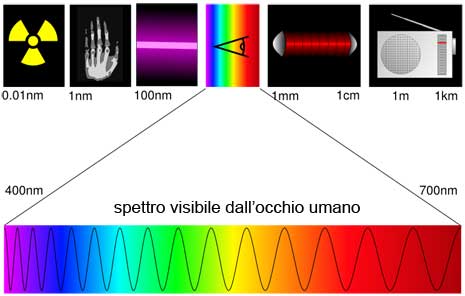
E’ ormai scientificamente provato che gli uccelli, ad esempio, sono in grado di riconoscere anche parte dello spettro ultravioletto, per non parlare degli insetti; provate immaginare, ad esempio, come un ape vede un tulipano!
A partire da tre colori Rosso, Verde, Blu è possibile generare tutta la rimanente scala cromatica mescolando con le dovute percentuali questa terna di riferimento. Si immagini di proiettare tre fasci luminosi monocromatici rappresentanti i colori primari, sovrapponendoli, si otterrà una luce bianca, apparentemente priva di ogni componente colore. In realtà in essa è contenuto tutto lo spettro visibile. Questo tipo di sintesi viene detta Cromatica Additiva RGB, mescolando due additivi primari (in questo caso rosso, verde o blu) si ottiene un colore secondario o sottrattivo: ad esempio unendo il Rosso al Verde si otterrà il Giallo, il Rosso al Blu restituirà il Magenta, il Blu al Verde invece il Ciano; a seconda della percentuale di primario utilizzata si avranno secondari più o meno tendenti dall’una o dall’altra parte. Si può anche pensare alla sintesi additiva come risultato della luce bianca privata di una delle sue tre componenti: Bianco senza Blu uguale Giallo e così via.
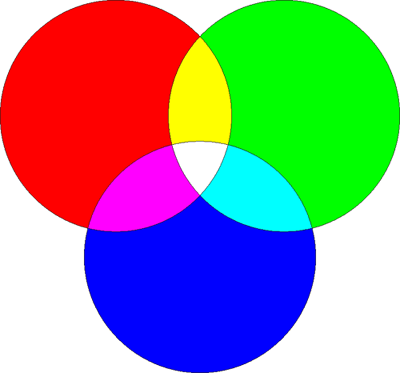
All’interno del cerchio cromatico i colori diametralmente opposti si dicono Complementari, ad esempio il Magenta è il complementare del verde e viceversa, il giallo il complementare del blu ed il ciano il complementare del rosso. Perché è importante conoscere i colori complementari? Perché permettono di passare dalla teoria alla pratica: ricordate la regoletta “Equilibrio e cromatismo”, il giusto accostamento dei colori diventa un elemento compositivo dell’immagine; una delle tecniche che permette di rafforzare il soggetto è il contrasto, esistono molti modi per ottenerlo ed uno di questi è accostare tra loro i colori complementari. Si osserva ogni volta che compare la luna all’imbrunire: il suo giallo sullo sfondo del cielo blu spicca molto di più delle foglie degli alberi che si stagliano sullo stesso cielo, od ancora il verde acceso di un ramarro che si crogiola sul porfido rosso risalta con una forza eccezionale rispetto ad un posatoio di grigio granito. Potete trovare mille altri esempi in natura, imparate a riconoscerli ed otterrete foto dal sicuro impatto visivo.

Un altro tipo di sintesi è quella Cromatica Sottrattiva: ora sono i colori “complementari” (che vengono però definiti come primari sottrattivi) che se uniti restituiscono il nero; è quello che succede nella pittura e nella stampa dove la mescolanza di Giallo e Ciano restituisce il Verde, Ciano e Magenta il Blu e Giallo e Magenta il rosso. Comprendere queste modalità di interazione del colore diventa molto utile soprattutto per chi fotografa in digitale, infatti il fotografo non è più solamente artefice dello scatto ma anche del suo sviluppo/elaborazione in camera chiara: il computer.
Modalità di gestione colore
Sono diverse le convenzioni utilizzate anche dai più noti software di elaborazione di immagine, primo fra tutti Photoshop, che se utilizzate consciamente permettono di ottenere in postproduzione dei risultati eccezionali. La prima di queste convenzioni è la modalità di gestione del colore ovvero come i colori di un immagine vengono descritti usando dei valori numerici. Elenchiamo le principali ad uso fotografico:
1. RGB: Prende il nome dai colori primari della sintesi additiva Red, Green e Blue basandosi proprio su questo principio; solitamente utilizza una codifica ad 8 bit (come avviene nel formato jpeg) che significa che ogni colore primario può assumere dei valori di luminanza che vanno da 0 a 255. Essendo la sintesi additiva basata sul peso percentuale di ogni colore, la tripletta (Lred , Lgreen, L blue) identifica uno ed un solo colore dello spazio associato, ad esempio (0,0,0) codifica per il nero, (128,128,128) per il grigio neutro e (255,255,255) per il bianco. E’ il sistema più utilizzato in fotografia digitale. Nel caso la codifica avvenga a 16 bit (come nel formato tiff) il numero di sfumature colore aumenta enormemente fino a raggiungere un estensione che va da 0 a 65535.
2. CMYK: è basata sulla sintesi cromatica sottrattiva ed utilizza quattro componenti colore primarie: Ciano, Magenta,Giallo (y) e Nero (k); è nato per ottenere i migliori risultati di stampa in quanto deve simulare il comportamento dei pigmenti, che essendo riflettenti, sottraggono colore alla luce. Si usa raramente in fotografia se non per applicazioni prettamente specifiche, teoricamente tutte le stampanti a getto di inchiostro effettuano questo tipo di codifica ma al loro interno viene fatta una conversione da RGB a CMYK. Alcuni svantaggi di questa modalità di gestione del colore sono le grosse dimensioni dei file, il numero ridotto di colori rispetto ai comuni spazi colore disponibili per RGB, inoltre determinati filtri non funzionano in questa modalità.
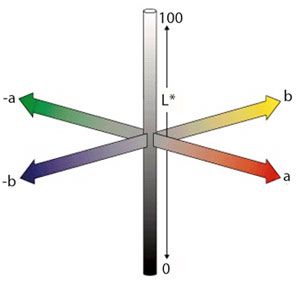
CIE-LAB
3. CIE-LAB: viene detto anche Lab poiché separa le componenti di luminanza L da quelle di crominanza a e b; come nell’RGB le componenti che comunque descrivono l’immagine sono tre, si può schematizzare la loro relazione in maniera grafica in cui l’asse verticale rappresenta il valore di luminanza, mentre l’asse orizzontale a raccoglie il colore dal rosso al verde mentre l’asse orizzontale b raccoglie il colore dal blu al giallo.
4. SCALA DI GRIGIO: lavorando in questa modalità si produce un bianco e nero che, altro non è che un immagine in scala di 256 valori di grigio.
Gli spazi colore
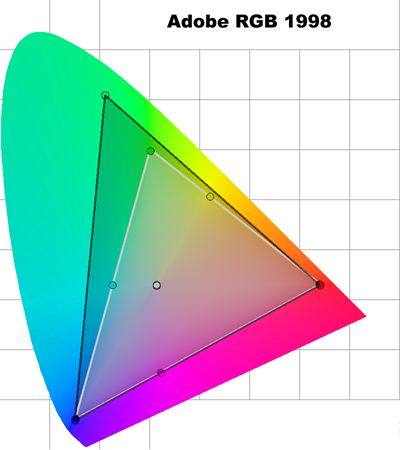
2. Adobe RGB 1998: è il più diffuso ed utilizzato, è più ampio del precedente ed offre ottimi risultati.
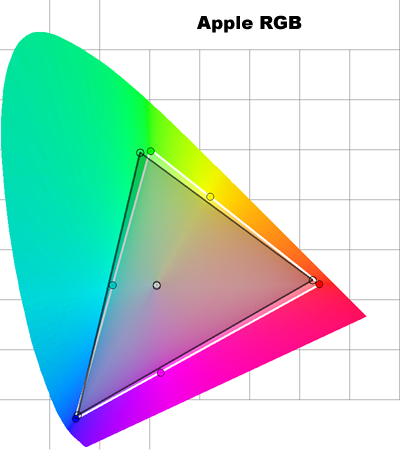
3. Apple RGB: studiato da Macintosh è più ampio di sRGB ma minore rispetto Adobe 98.
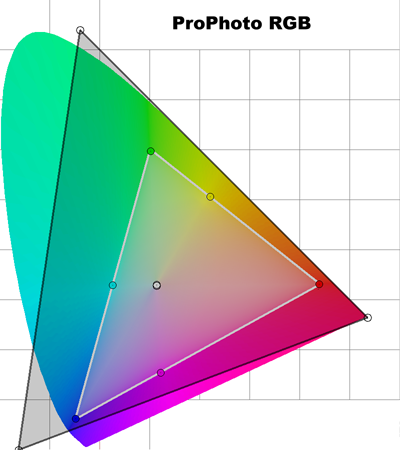
4. ProPhotoRGB: è uno spazio colore molto ampio studiato da Kodak che può essere utilizzato solamente con una codifica a 16 bit.
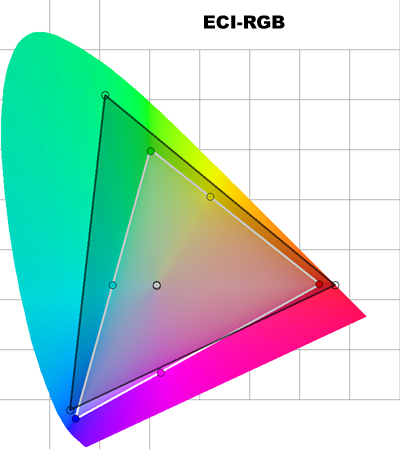
5. ECI-RGB: è un profilo specifico studiato dall’ente europeo per rappresentare tutti gli spazi colori delle stampanti a getto d’inchiostro più qualche tonalità del verde che non appare nei profili sRGB ed RGB.
Sulla base di queste considerazioni sarebbe bene impostare i parametri della fotocamera in maniera da utilizzare lo spazio RGB, una volta importate sul computer le foto potrebbero deludere perché meno brillanti di quello che si ottiene con sRGB, non bisogna lasciarsi scoraggiare, basteranno infatti alcuni passi di postproduzione per sfruttare tutte le sfumature che riserva questo spazio.
Per quanto riguarda il computer, la prima operazione da effettuare sarà quella di profilare il monitor: la calibrazione del proprio schermo andrebbe ripetuta almeno una volta al mese per assicurarsi una corretta visualizzazione dei colori. Sia che si utilizzi uno schermo CRT oppure LCD il sistema più sicuro è quello di affidarsi all’aiuto di un colorimetro: questo piccolo strumento permette di leggere i fosfori dello schermo, dopo averli confrontati con una libreria standard unificata a livello internazionale, e calibrarli tramite un software dedicato, il quale restituisce in uscita il nuovo profilo ICC specifico per il nostro monitor. Questa operazione prende il nome di hard proofing, poiché effettuato direttamente sul dispositivo hardware. Il costo di uno spettrofotometro si aggira intorno ai 100 euro per il modello più semplice, fino ad arrivare a cifre consistenti per i modelli più evoluti.
Siccome non tutti hanno a disposizione, o possono permettersi, questo simpatico oggetto, esiste una soluzione software disponibile direttamente nel pannello di controllo di Windows, oppure caricando Adobe Gamma Loader od ancora, integrato nel sistema Mac (quest’ultimo è più preciso dei fratelli per pc); in questo caso la profilatura viene detta soft proofing poiché simulata dal sistema software, la calibrazione sarà soggettiva poiché determinata da come l’operatore valuta la resa cromatica. In entrambi i casi è bene aspettare una trentina di minuti prima di effettuare la calibrazione in maniera da far scaldare ed assestare il dispositivo.
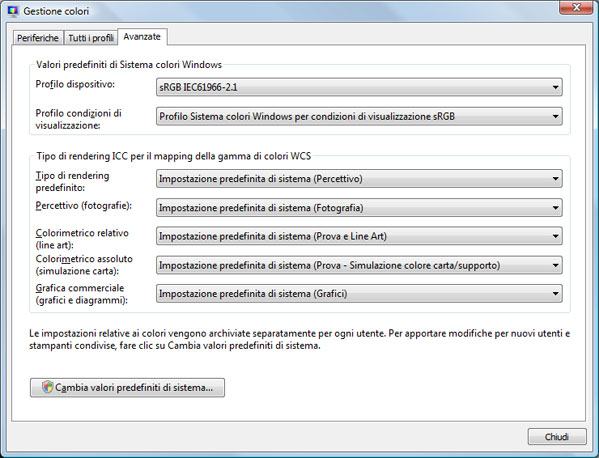
Gestione dei colori in Windows Vista
Quello che succede nel momento in cui viene importata una foto dalla fotocamera al computer è uno scontro tra gli spazi colore, lo spazio di lavoro della fotocamera viene convertito in quello del monitor. I due spazi colore non sono identici e nasce il problema di come trattare i colori non corrispondenti, devono essere rimossi? Sostituiti? Modificati in una qualche maniera?
L’ICC ha studiato quattro sistemi di conversione che prendono il nome di intenti:
• Intento percettivo: se l’estensione dello spazio sorgente è più ampia di quella di destinazione, tutti i colori dello spazio sorgente vengono compressi in maniera da rientrare in quello di destinazione; se al contrario lo spazio sorgente è più piccolo di quello di destinazione, i colori vengono trasferiti uno ad uno mantenendo il loro reale valore. Passando da uno spazio più ampio ad uno più piccolo i colori diventano più saturi e brillanti ma la distanza colorimetrica tra uno e l’altro rimane costante.
• Intento colorimetrico relativo: in questo caso se lo spazio di origine è più ampio di quello di destinazione, i colori non presenti verranno sostituiti con quelli dello spazio di destinazione che meglio li approssimano. Questo comporta che diversi colori potrebbero essere approssimati nella stessa maniera con la relativa perdita di sfumature dell’originale. Aspetto ancora più importante è che il punto di bianco della sorgente viene mappato rispetto a quello della destinazione in maniera da adattare tutti i rimanenti colori. Per un fotografo è utile quando il gamut (ovvero la gamma cromatica dei colori dei due spazi) dei due spazi è simile, questo sistema viene applicato automaticamente per convertire le immagini a schermo se non è specificato un altro metodo.
• Intento colorimetrico assoluto: è simile al colorimetrico relativo, tutto ciò che corrisponde viene mappato allo stesso modo mentre i colori della sorgente non presenti nella destinazione sono approssimati ai valori di bordo. Questo sistema è utile quando si vuole simulare il comportamento di un dispositivo: ad esempio quando si vuole simulare a monitor il risultato in stampa, verrà riprodotto il punto di bianco della carta.
Postproduzione – I fondamenti
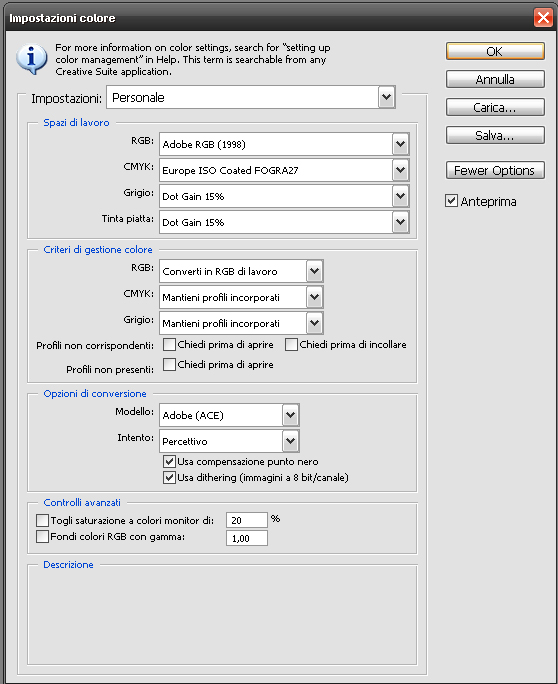
Attraverso l’interfaccia si può selezionare lo spazio di lavoro all’interno del quale verranno trattate le immagini. Quello che interessa maggiormente il fotografo è lo spazio RGB che verrà scelto come Adobe RGB 1998; le finestre relative alla selezione dello modo CMYK le lascerete preimpostate poiché non serviranno a meno di esigenze personali. E’ bene che il programma vi avvisi nel caso riscontri un profilo colore non corrispondente a quello dello spazio di lavoro, selezionate dunque le caselle di spunta che si trovano in basso nel riquadro riguardante i criteri di gestione del colore. Per quanto riguarda le opzioni di conversione potete scegliere di utilizzare il metodo colorimetrico relativo (consigliato) oppure quello percettivo nel caso la vostra filiera di stampa sia testata positivamente. A questo punto tutto è pronto per elaborare al meglio le vostre foto.
In precedenza si era parlato di come il formato Raw sia il miglior formato immagine da utilizzare in fotografia, percorriamo assieme il sentiero che, dallo scatto alla stampa, tocca i principali processi di elaborazione utilizzati frequentemente nel trattare la fotografia digitale. Un’osservazione da fare prima di iniziare è riferita ai software di fotoritocco: parlando di color management si è utilizzato come esempio Photoshop per via della sua completezza, è anche vero che un programma del genere ha delle funzionalità che il fotografo non utilizzerà mai. La spesa per l’acquisto è decisamente consistente ed a meno di essere professionisti ci sentiamo di dire in tutta franchezza che non è necessario utilizzare per forza questo programma. I fratelli open source come Gimp sono altrettanto completi, oppure il fratello minore Photoshop Elements ha già tutto quel che serve anche per il fotoamatore evoluto ad un prezzo più che abbordabile.
Torniamo quindi alla fase iniziale di tutto il processo: la fotocamera. Impostate lo spazio colore su Adobe RGB 1998 ed il formato file su Raw. Le potenzialità del file raw sono tante e prima fra tutte il fatto che, molte volte, permette di portare a casa uno scatto mal esposto salvato in post produzione: questo non deve, in ogni caso, essere la scusa per non porre attenzione all’esposizione, una bella foto inizia nel momento in cui avete ragionato lo scatto ed impostato correttamente tempi e diaframma. Evitate luci ed ombre bruciate, utilizzate la minima sensibilità compatibile con i tempi di scatto di sicurezza e verificate la correttezza del bilanciamento del bianco.
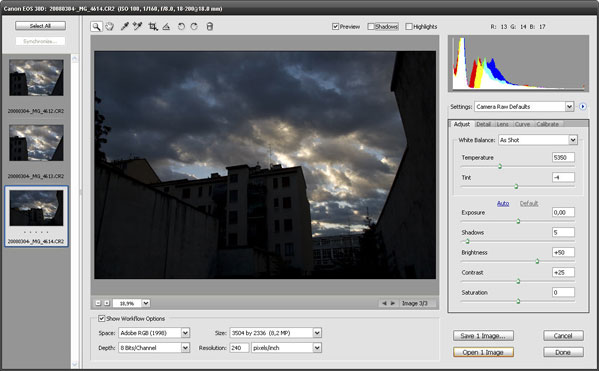
Plugin Adobe CameraRAW
Nel momento in cui il file viene importato sul computer, è necessario un software di conversione raw per poterlo visualizzare e modificare: ogni casa madre fornisce dei programmi specifici oppure si può optare per dei sistemi in grado di gestire diversi file nativi allo stesso tempo come Camera Raw®, Lightroom®, Aperture®, ecc.
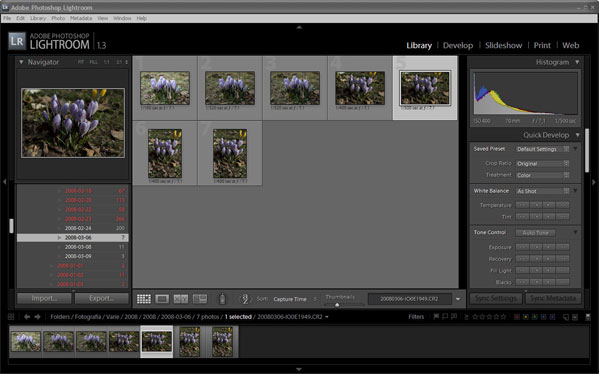
Adobe Lightroom
Proseguiamo utilizzando Adobe Lightroom come esempio: ponete attenzione al fatto che le operazioni da effettuare sul file raw sono essenzialmente sempre le stesse; inoltre sarebbe bene fare la maggior parte della post produzione sul negativo digitale piuttosto che sul positivo jpeg poiché il risultato sarà meno degradante guadagnando in qualità di immagine. Un altro aspetto molto importante è che tutte le modifiche effettuate, interessano l’intera immagine, non è possibile lavorare su delle selezioni a meno di usare software specifici come Lightzone®.
Postproduzione – Dal negativo digitale al JPEG
Fatte queste premesse eseguiamo ora gli step principali che porteranno alla conversione dell’immagine in jpeg.
1. Bilanciamento del bianco: per ottenere la corretta mappatura dei colori la fotocamera elabora all’interno della scena le diverse dominanti cromatiche, individua un punto di bianco o grigio neutro e riassegna i valori numerici dei diversi colori. Capita a volte che il software del nostro amato scatolotto digitale non esegua al meglio questa operazione introducendo nella foto dominanti cromatiche indesiderate. Scattando in raw si ha la possibilità di mappare nuovamente lo spazio colore per ottenere il giusto bilanciamento cromatico oppure per scaldare o raffreddare volutamente la scena.
La seguente immagine di Crocus è stata ripresa nel tardo pomeriggio con il sole velato dalle nubi, si è volutamente sottoesposto per ottenere un maggior contrasto della poca luce che colpisce i petali oramai chiusi; d’altra parte questo ha scurito l’intera immagine e la dominante colore è leggermente fredda.
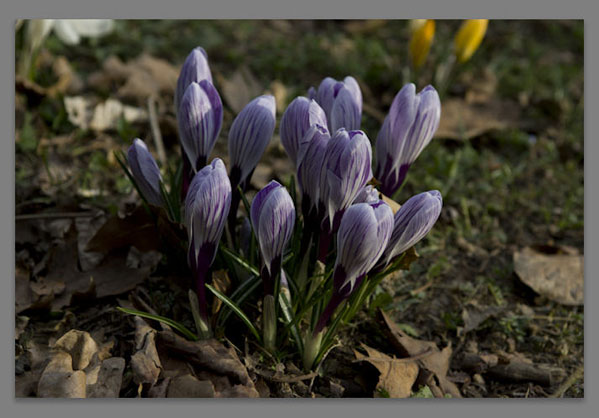
Il file raw come viene letto alla sua apertura
La prima operazione da effettuare è quella di scaldare l’immagine modificando il bilanciamento del bianco, in questo caso i valori standard non sono soddisfacenti e si è fatta una regolazione di fino agendo sulla temperatura colore e sulla tinta.
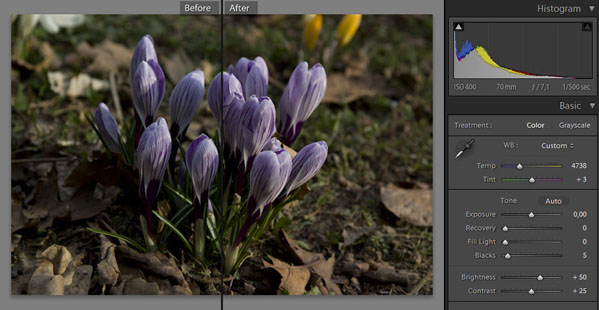
2. Livelli: ora è possibile agire sui livelli, si vuole schiarire l’immagine eliminando la coda vuota a destra (attraverso exposure) e riempire parte delle ombre troppo chiuse (attraverso fill light). Notate che anche il bilanciamento del bianco ha avuto bisogno di un ulteriore ritocco.
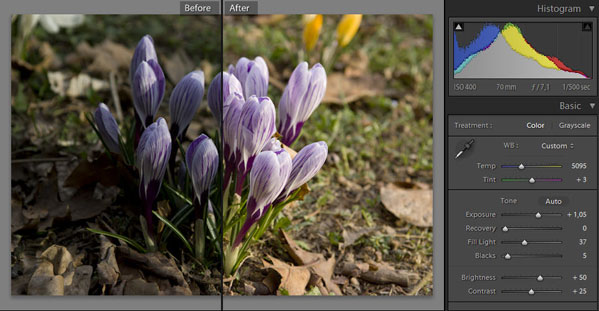
3. Contrasto: schiarendo l’immagine viene perso parte del contrasto che al contrario si vuole conservare, si può agire in due maniere, attraverso il comando contrasto oppure attraverso lo strumento curve per una regolazione più precisa. In realtà il primo comando agisce comunque sulle curve ma in maniera automatica.

4. Saturazione: l’ultimo passo è quello di rendere brillante la foto; per farlo aumentiamo la saturazione dell’intera scena (attraverso saturazione) ed in particolar modo quella dei pixel meno saturi in assoluto (attraverso vibrance). Il mio consiglio è di non esagerare poiché si rischia di superare la gamma colore del file in jpeg e di perdere sfumature in fase di stampa.
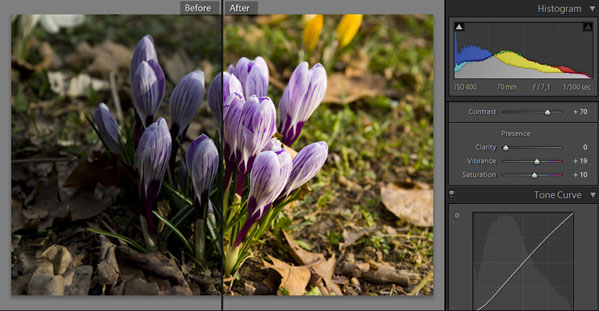
Un passo fondamentale che non è stato eseguito su questa immagine poiché non necessario è quello di tagliarla in maniera opportuna, sarebbe bene effettuarlo a monte delle suddette operazioni.
Sia in Lightroom come in molti altri software si dispongono di decine di altre funzioni quali il bilanciamento selettivo dei canali colore, la mascheratura di contrasto, la riduzione del rumore, la correzione prospettica oppure la correzione delle aberrazioni dell’obiettivo. Non le tratteremo in questa sede poiché sarebbero un analisi già approfondita della gestione raw che cambia da software a software, in generale tenete a mente due precauzioni, entrambe riguardano la nitidezza di immagine: evitate di utilizzare la mascheratura di contrasto e la riduzione del rumore in raw, lavorate sul file jpeg al termine della filiera di postproduzione a seconda delle necessità di stampa.
Mettiamo a confronto il file iniziale ed il file finale:
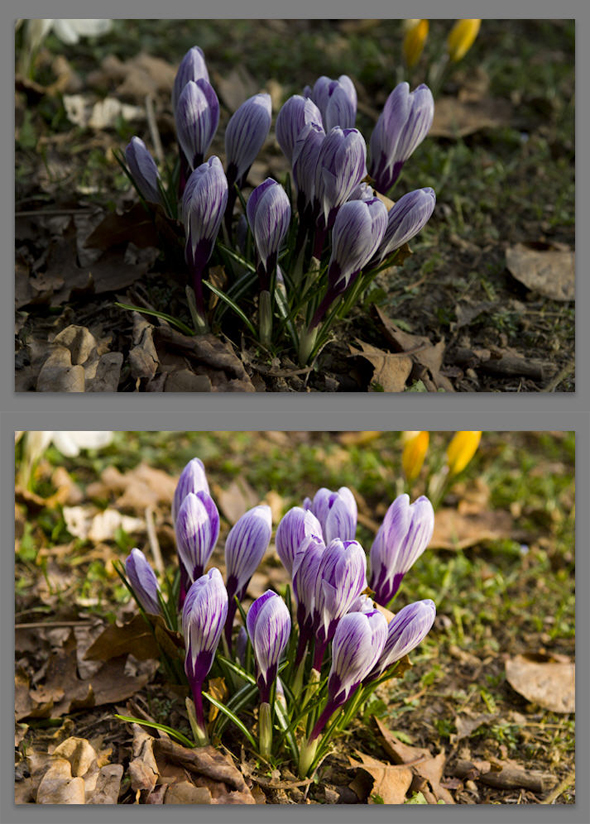
Il file è pronto per essere esportato nel formato che si preferisce (solitamente jpeg o Tiff), una risoluzione di 300 dpi è più che sufficiente per ottenere ottime stampe.
In molti casi se curate a dovere l’inquadratura il successivo passaggio di fotoritocco del file jpeg può essere evitato, certo non tutti i generi fotografici lo permettono, un ritratto ad esempio richiede molto lavoro di postproduzione che non è pensabile fermare alla conversione raw.
